word里怎么绘制鱼骨图(Word这样做鱼骨流程图)
一、调整版式Word流程图怎样编辑,既直观又好看?不如试试鱼骨流程图吧~
因为鱼骨比较长嘛~所以我们得先把版式调整成横向的~
方法:【页面布局】——【页面设置】一栏点击【纸张方向】,选择【横向】。

二、绘制形状
画出鱼骨~圆形要怎么画?怎么对齐形状呢?
方法:【插入 – 插图 – 形状】,选择形状,绘制一大一小两个三角形(复制)、一个矩形、几个圆形和箭头,根据位置叠放在一起。
绘制圆形:选择椭圆,按住Shift键不放,拖动绘制。
形状对齐:选中形状——点击【格式 – 排列 – 对齐 – 使用对齐参考线】。按方向键微调位置。
批量制作:绘制好上面一排鱼刺后,选中、复制粘贴——点击【格式 – 排列 – 旋转 – 垂直翻转】,再移动到下面并调整位置。
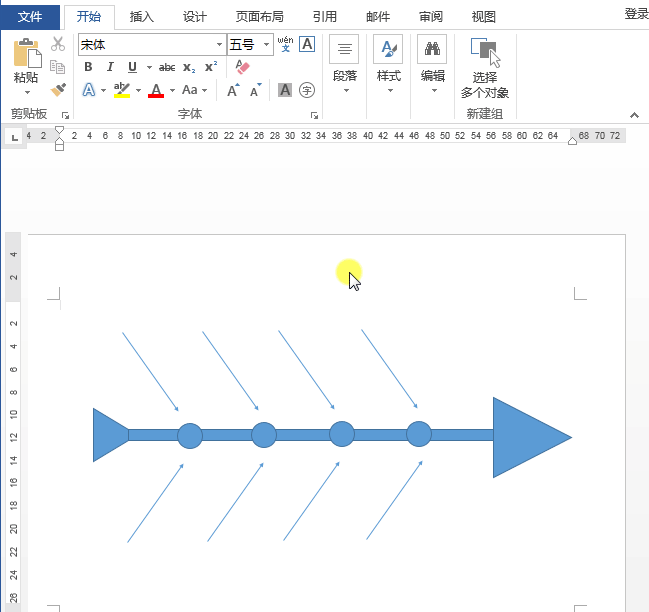
三、修改颜色
绘制好鱼骨,修改形状颜色、去除形状轮廓,会更加漂酿哟~
方法:选中形状,点击【格式 – 形状样式 – 形状填充】,选择颜色,点击【形状轮廓】,选择【无轮廓】。

四、添加文本
鱼骨流程图怎样加入文本?没错,插入文本框~还要添加水平箭头哟~
方法:【插入 – 插图 – 形状】,选择箭头,按住Shift键不放,拖动鼠标绘制水平箭头,复制粘贴、更改颜色。
【插入 – 文本 – 文本框 – 绘制文本框】。绘制完成双击选中,去除颜色填充、轮廓。复制粘贴快速批量添加。

这样的Word流程图还喜欢吗~不难做是吧~Word批量快速转换成PDF可以使用【迅捷PDF转换器】哦~

免责声明:本文仅代表文章作者的个人观点,与本站无关。其原创性、真实性以及文中陈述文字和内容未经本站证实,对本文以及其中全部或者部分内容文字的真实性、完整性和原创性本站不作任何保证或承诺,请读者仅作参考,并自行核实相关内容。文章投诉邮箱:anhduc.ph@yahoo.com






